Win10 リソース保護がリクエストの実行に失敗する問題を解決する方法
一部の Win10 ユーザーは、リソース保護がリクエストを実行できないというプロンプト ウィンドウに遭遇します。では、Win10 でリクエストを実行できないリソース保護が発生した場合はどうすればよいでしょうか?以下のエディタでは、Win10 でリソース保護が発生した場合にリクエストを実行できない問題の解決策を詳しく紹介しますので、興味のある方はご覧ください。
方法 1: 問題を解決するためにセーフ モードに入る
1. 下のタスクバーの検索アイコンをクリックし、「msconfig」と入力し、Enter キーを押して入力します。
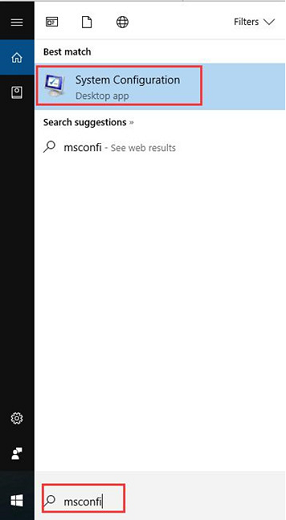
2. ウィンドウに入ったら、上部の「ブート」タブをクリックし、「ブート オプション」の下の「セーフ ブート」にチェックを入れ、「適用」をクリックして確認します。
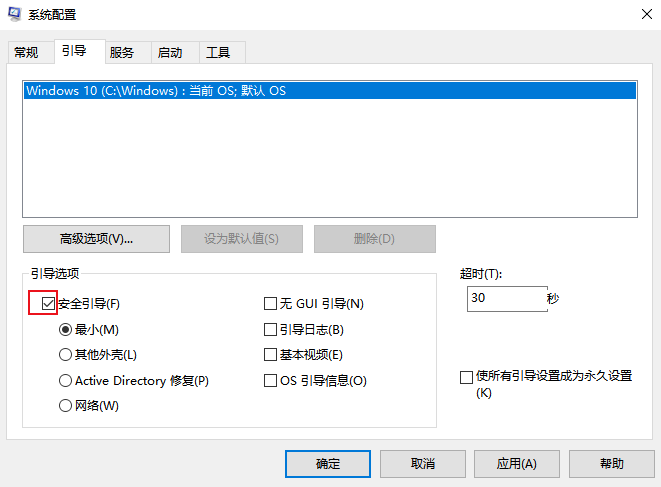
3. 最後に、コンピュータを再起動し、セーフ モードに入った後、コマンド プロンプト ウィンドウに「sfc / scannow」と入力して、正常に動作しないかどうかを確認します。
方法 2: CHKDSK ツールを実行する
1. タスクバーの検索ボックスに「コマンド プロンプト」と入力し、右クリックして「管理者として実行」を選択します。
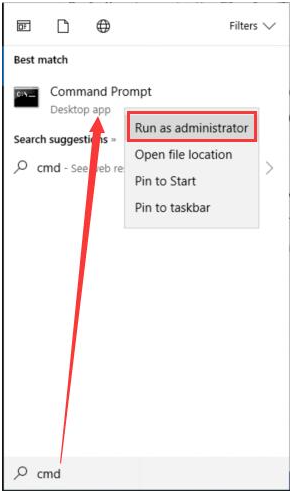
2. ウィンドウに入ったら、「chkdsk c:/r」と入力し、Enter キーを押してコマンドを実行すると、次回起動時に chkdsk を実行するかどうかを尋ねられます。 PCに「Y」と入力します。
ここでは C ドライブがチェックされており、他のディスクに置き換えることができます。
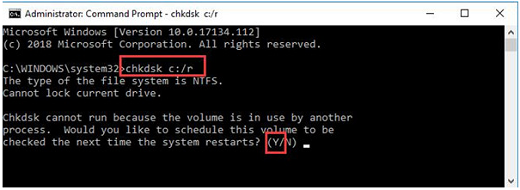
3. 最後に、コンピューターを再起動し、chkdsk コマンドでディスクをチェックします。
以上がWin10 リソース保護がリクエストの実行に失敗する問題を解決する方法の詳細内容です。詳細については、PHP 中国語 Web サイトの他の関連記事を参照してください。

ホットAIツール

Undresser.AI Undress
リアルなヌード写真を作成する AI 搭載アプリ

AI Clothes Remover
写真から衣服を削除するオンライン AI ツール。

Undress AI Tool
脱衣画像を無料で

Clothoff.io
AI衣類リムーバー

AI Hentai Generator
AIヘンタイを無料で生成します。

人気の記事

ホットツール

メモ帳++7.3.1
使いやすく無料のコードエディター

SublimeText3 中国語版
中国語版、とても使いやすい

ゼンドスタジオ 13.0.1
強力な PHP 統合開発環境

ドリームウィーバー CS6
ビジュアル Web 開発ツール

SublimeText3 Mac版
神レベルのコード編集ソフト(SublimeText3)

ホットトピック
 7338
7338
 9
9
 1627
1627
 14
14
 1352
1352
 46
46
 1265
1265
 25
25
 1210
1210
 29
29
 R.E.P.O.ファイルの保存場所:それはどこにあり、それを保護する方法は?
Mar 06, 2025 pm 10:41 PM
R.E.P.O.ファイルの保存場所:それはどこにあり、それを保護する方法は?
Mar 06, 2025 pm 10:41 PM
R.E.P.O.に夢中ですか? ゲームの進行がどこに保存されているのか興味がありますか? このガイドは、R.E.P.Oの場所を明らかにしています。ファイルを保存し、それらを保護する方法を示します。 ゲームの進捗を失うのはイライラするので、あなたの努力が安全であることを確認しましょう
 簡単に修正 - モンスターハンターワイルドはシェーダーをコンパイルし続けます
Mar 04, 2025 pm 08:05 PM
簡単に修正 - モンスターハンターワイルドはシェーダーをコンパイルし続けます
Mar 04, 2025 pm 08:05 PM
Monster Hunter Wildsシェーダーコンピレーション修正:包括的なガイド 多くのプレイヤーは、モンスターハンターワイルドがシェーダーを際限なくコンパイルすることに立ち往生している問題に遭遇しています。このガイドは、このイライラする問題を解決するための効果的なソリューションを提供します
 Monster Hunter Wilds Communication Error on PC、クイックフィックス
Mar 03, 2025 pm 08:02 PM
Monster Hunter Wilds Communication Error on PC、クイックフィックス
Mar 03, 2025 pm 08:02 PM
Monster Hunter WildsコミュニケーションエラーS9052-TAD-W79Jに遭遇しますか? このイライラする問題は多くのプレーヤーに影響を与えますが、いくつかのソリューションが効果的であることが証明されています。このガイドは、これらの修正を編集して、狩りに戻るのに役立ちます。 モンスターハンターワイルド
 モンスターハンターワイルドを見つけるファイルの場所を保存し、データをバックアップします
Mar 03, 2025 pm 08:01 PM
モンスターハンターワイルドを見つけるファイルの場所を保存し、データをバックアップします
Mar 03, 2025 pm 08:01 PM
Monster Hunter Wildsゲームの進行状況を確保するには、保存ファイルがどこにあり、それらをバックアップする方法を知る必要があります。このガイドは、両方のタスクの段階的な指示を提供します。 複数のプラットフォームで入手可能、モンスターハンターワイルド、必要
 WindowsでMicrosoftチームのエラー9HEWを修正する方法は?
Mar 07, 2025 am 12:00 AM
WindowsでMicrosoftチームのエラー9HEWを修正する方法は?
Mar 07, 2025 am 12:00 AM
Microsoft Teams Error Tag 9hehwの理解 Microsoftチームは、ユーザーがJOIにできる重要なコミュニケーションとコラボレーションアプリケーションです
 kb5053606でのスポットライトWindows10用にインストールされていない、正確な手順
Mar 13, 2025 pm 08:02 PM
kb5053606でのスポットライトWindows10用にインストールされていない、正確な手順
Mar 13, 2025 pm 08:02 PM
Windows 10 KB5053606更新インストールに失敗しましたか?このガイドは効果的なソリューションを提供します! 多くのユーザーは、SSH接続中断、DWM.Exe Unsponsivences、またはInput Method Editor(IME)の問題など、2025年3月のマイクロソフトのパッチの火曜日にリリースされたWindows 10 KB5053606アップデートをインストールしようとする問題を抱えています。ダウンロードまたはインストール中に更新が発生するか、0x800F0922、0XD000034、0x80070437、0x80072EFEなどのエラーコードが表示される場合があります。 KB5053606インストール障害は通常、Windows Updateコンポーネントの故障、システムファイルの破損、ディスクなど、さまざまな理由によって引き起こされます
 R.E.P.O. PCでクラッシュして凍結しますか?結果駆動型修正
Mar 07, 2025 pm 08:02 PM
R.E.P.O. PCでクラッシュして凍結しますか?結果駆動型修正
Mar 07, 2025 pm 08:02 PM
トラブルシューティングR.E.P.O.ゲームクラッシュ:包括的なガイド 特にR.E.P.O.のようなチームベースのゲームで、イライラするゲームのクラッシュを経験することは、非常に破壊的になる可能性があります。 このガイドは、R.E.P.Oを解決するためのいくつかのソリューションを提供します。クラッシュ、フリーズ
 Monster Hunter Wilds致命的なD3Dエラーのすべての修正
Mar 05, 2025 pm 06:01 PM
Monster Hunter Wilds致命的なD3Dエラーのすべての修正
Mar 05, 2025 pm 06:01 PM
Monster Hunter Wildsのプレイヤーは、致命的なD3DまたはREエンジン中断エラーのためにイライラするクラッシュに遭遇しています。このガイドは、これらの問題を解決し、狩りに戻すための解決策を提供します。 問題を理解する Monster Hunter Wildsはキャップを使用しています




